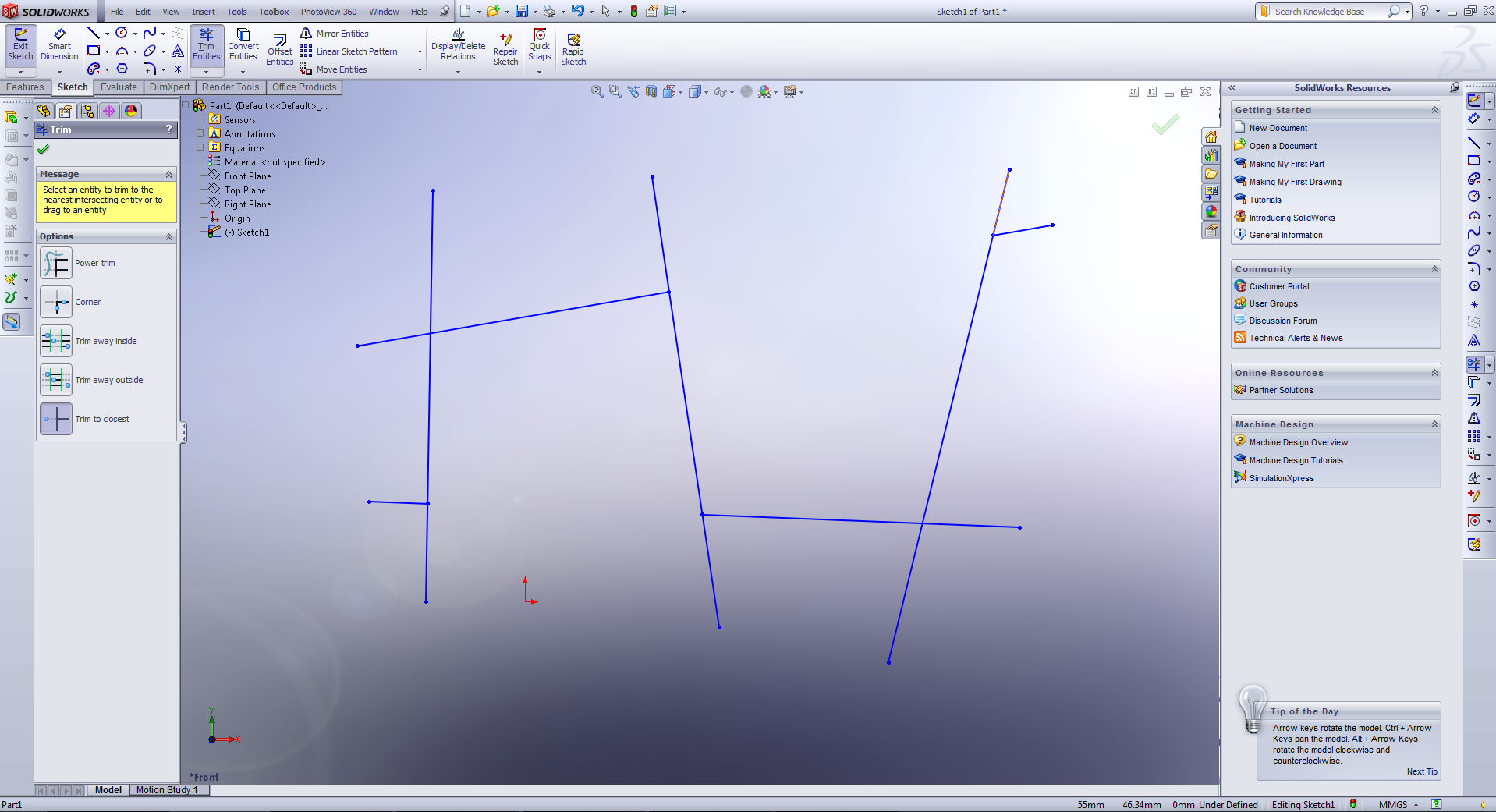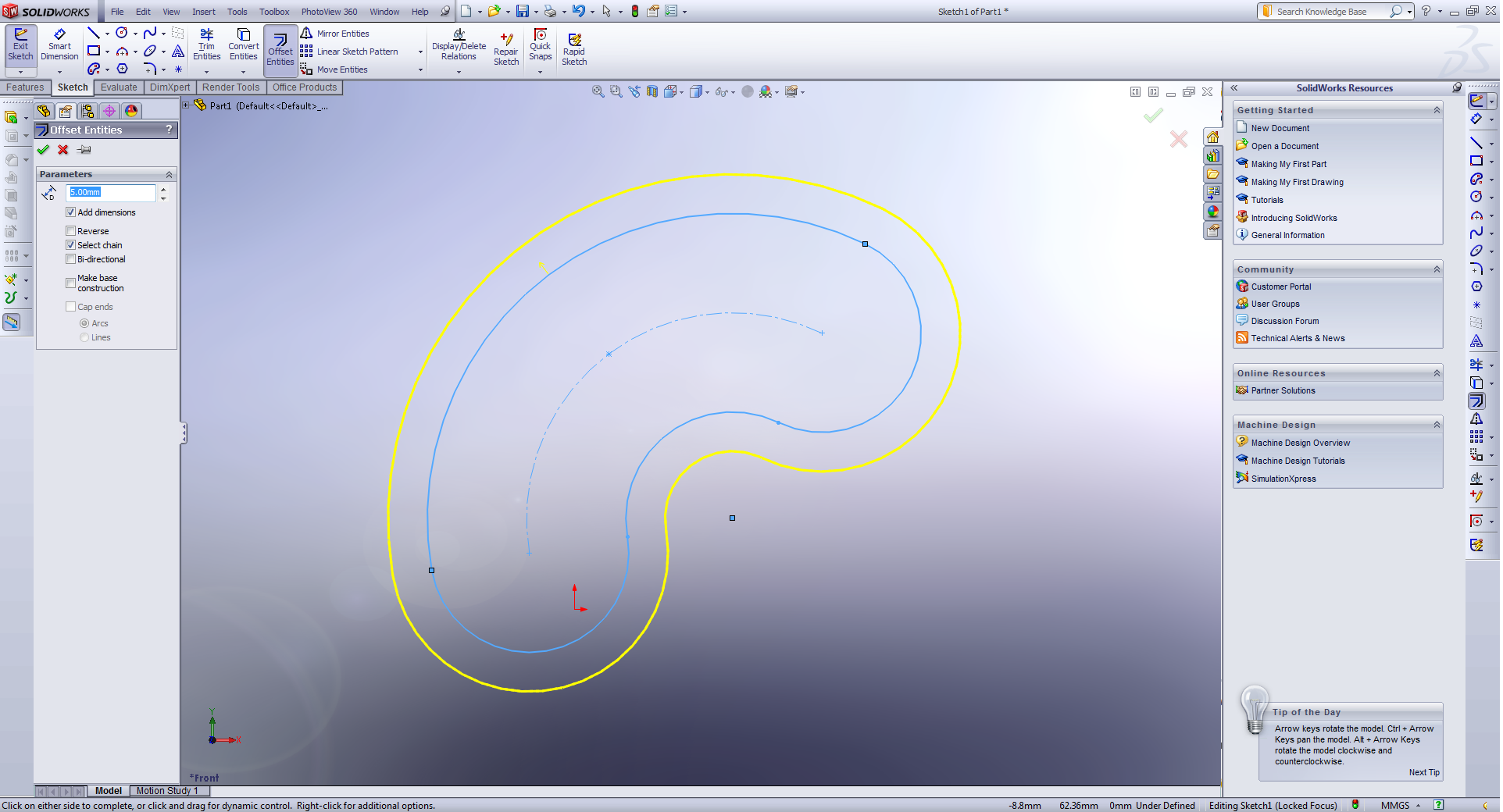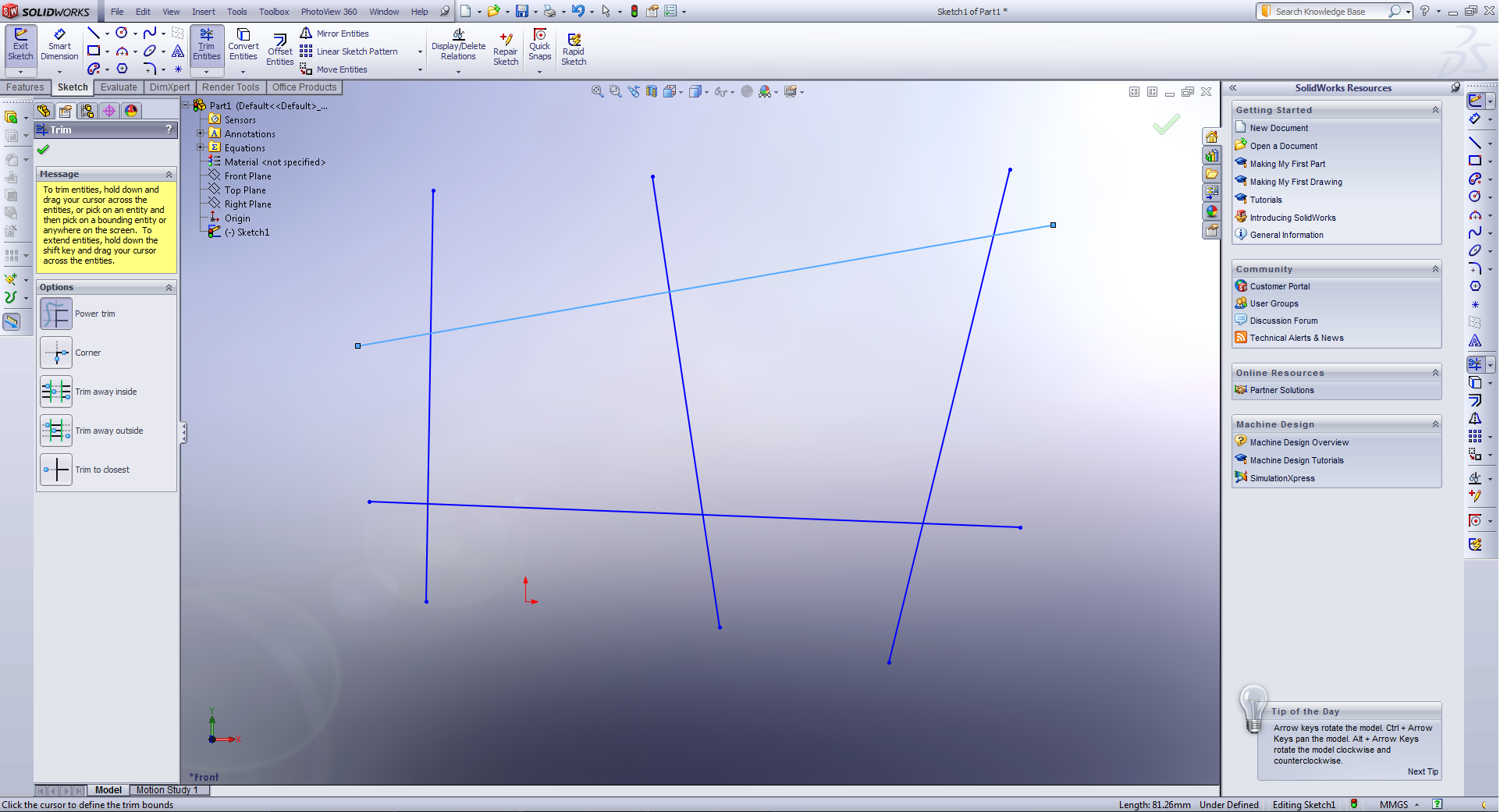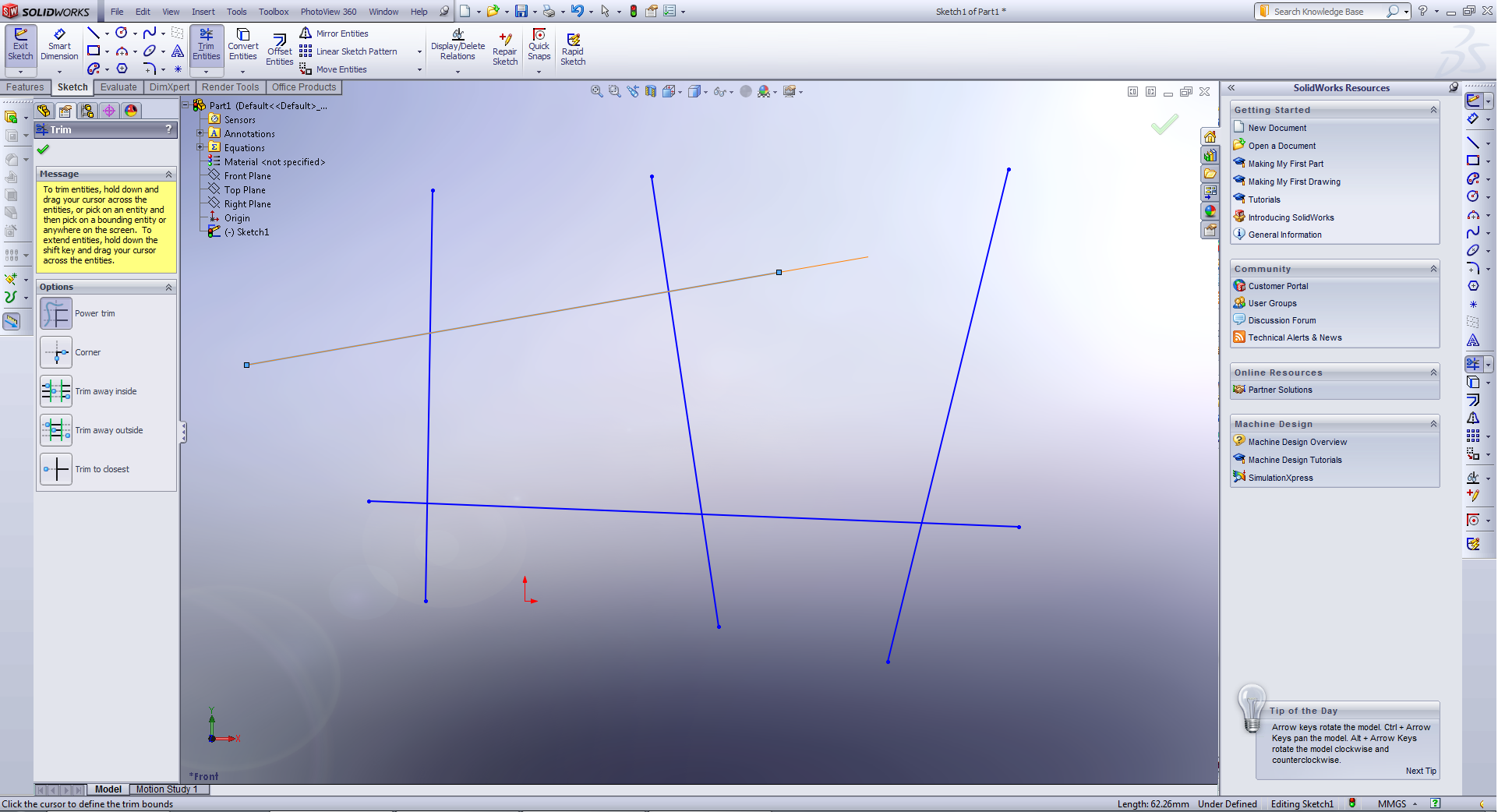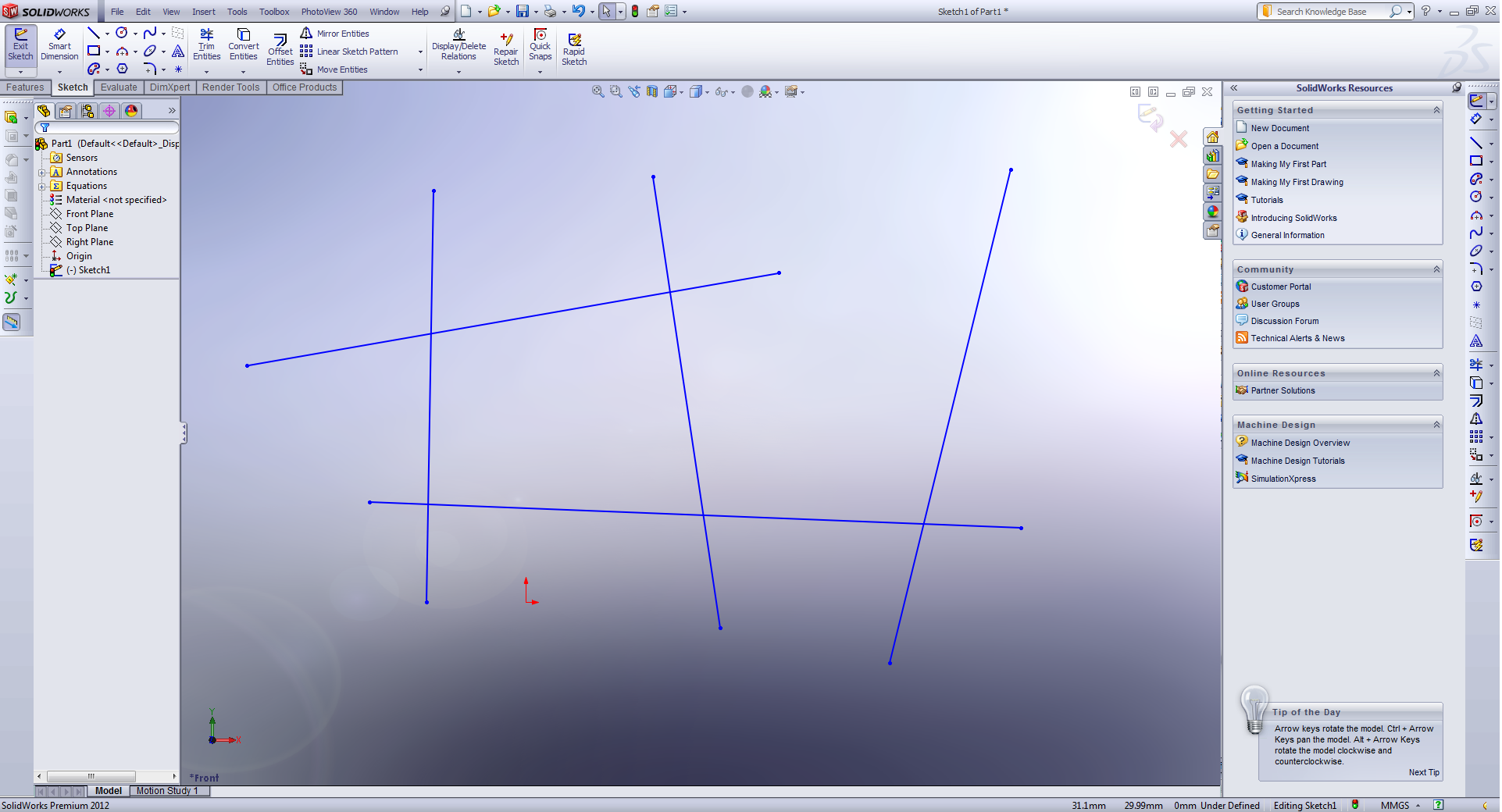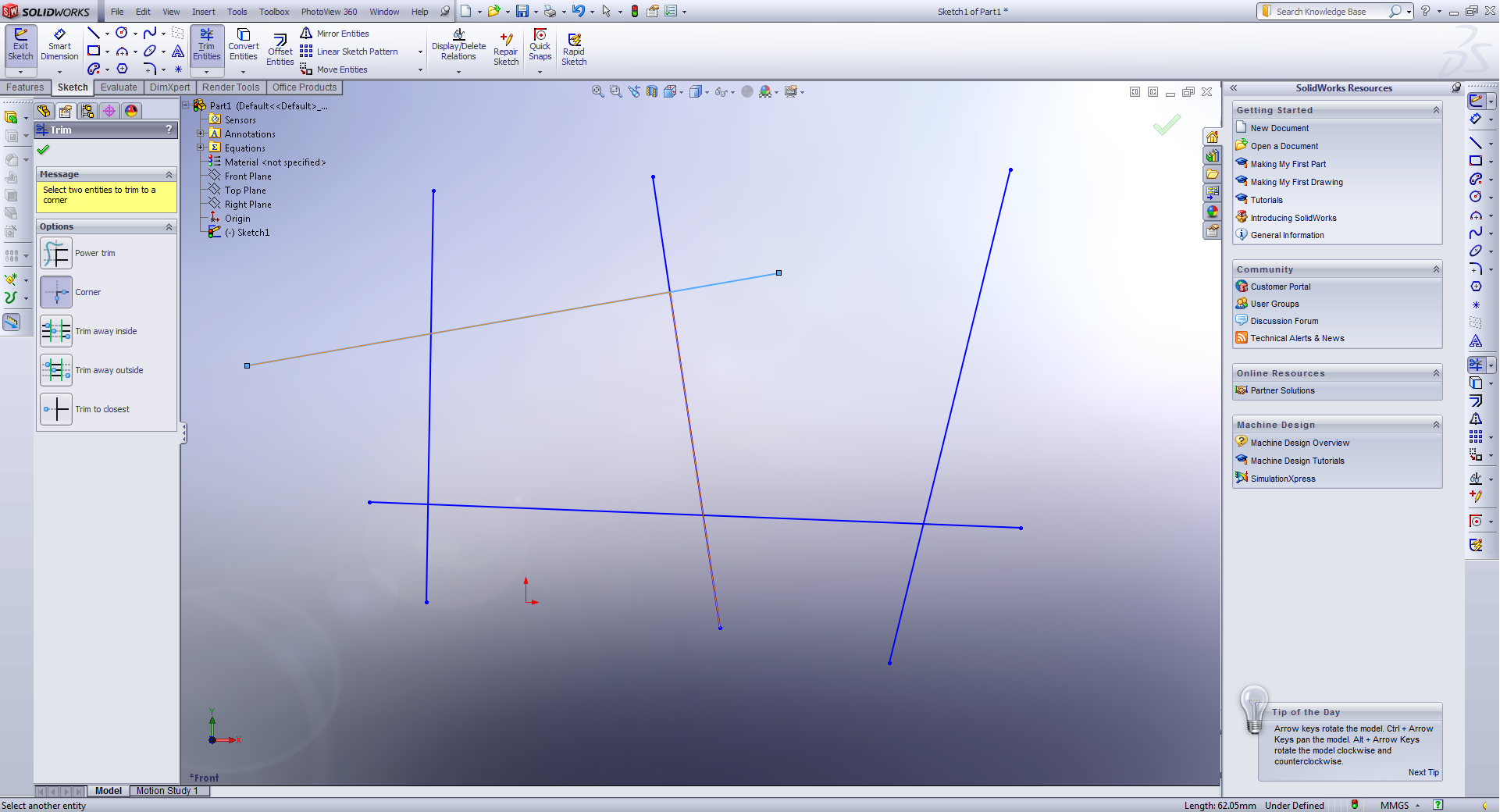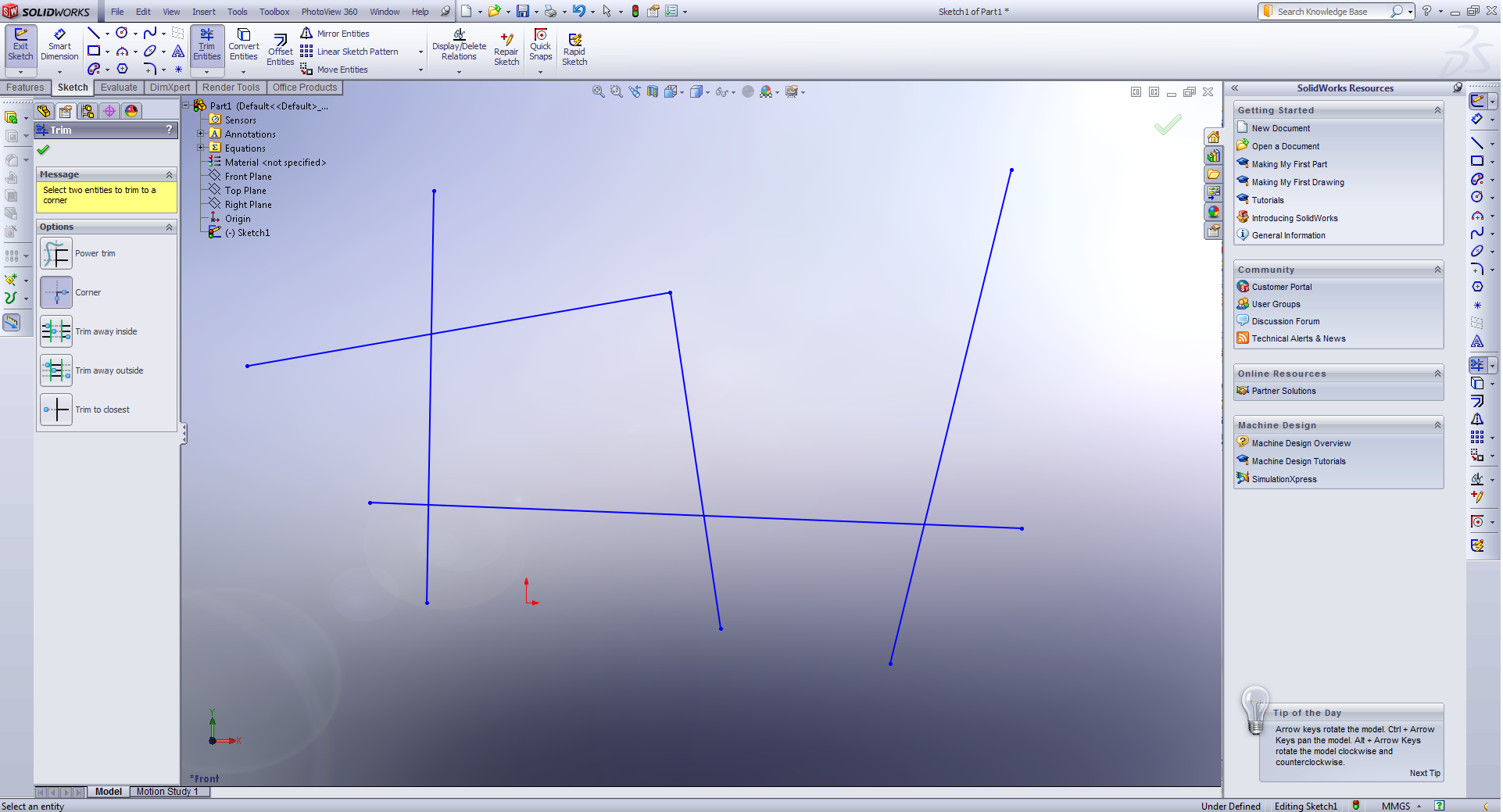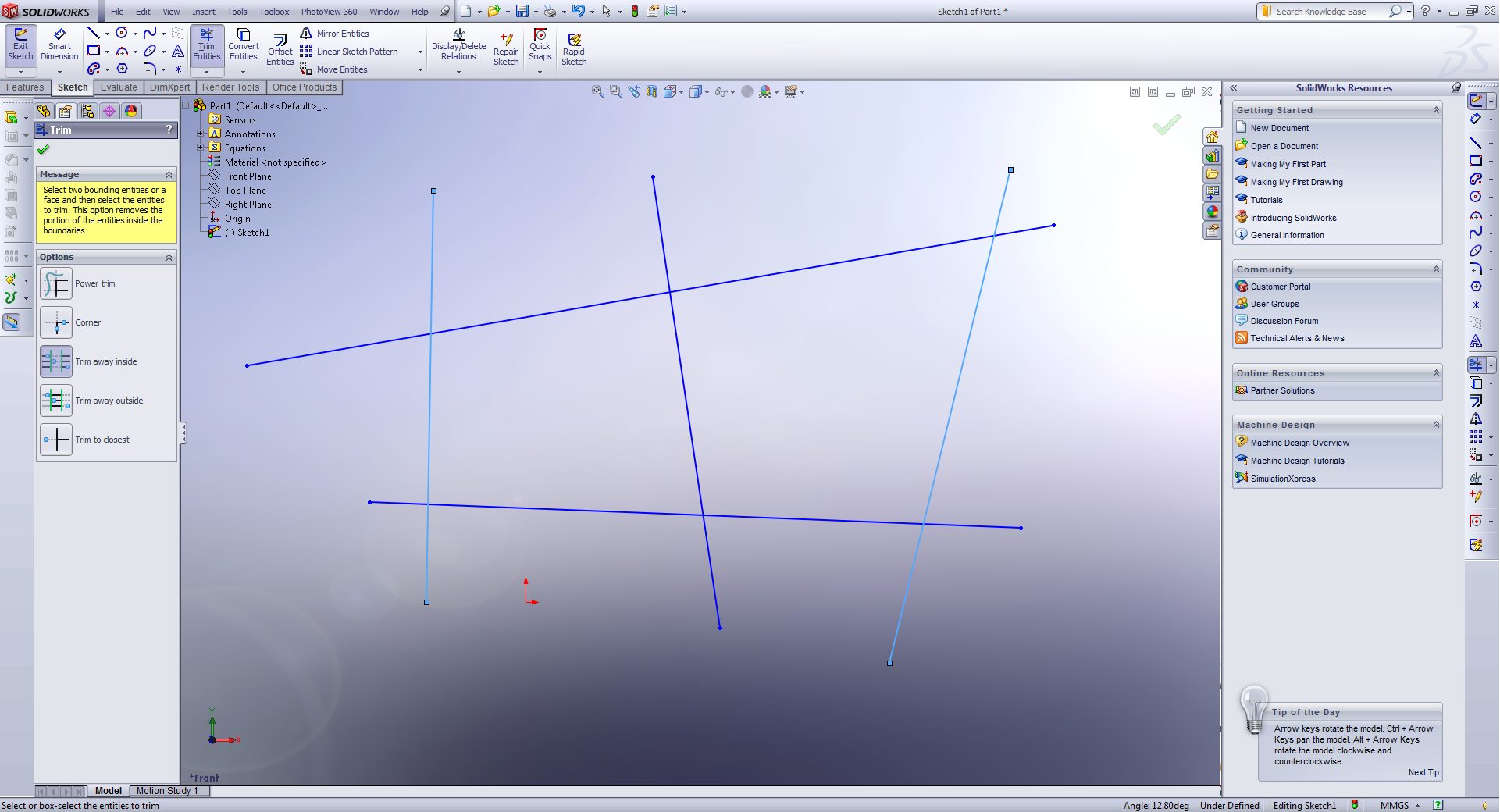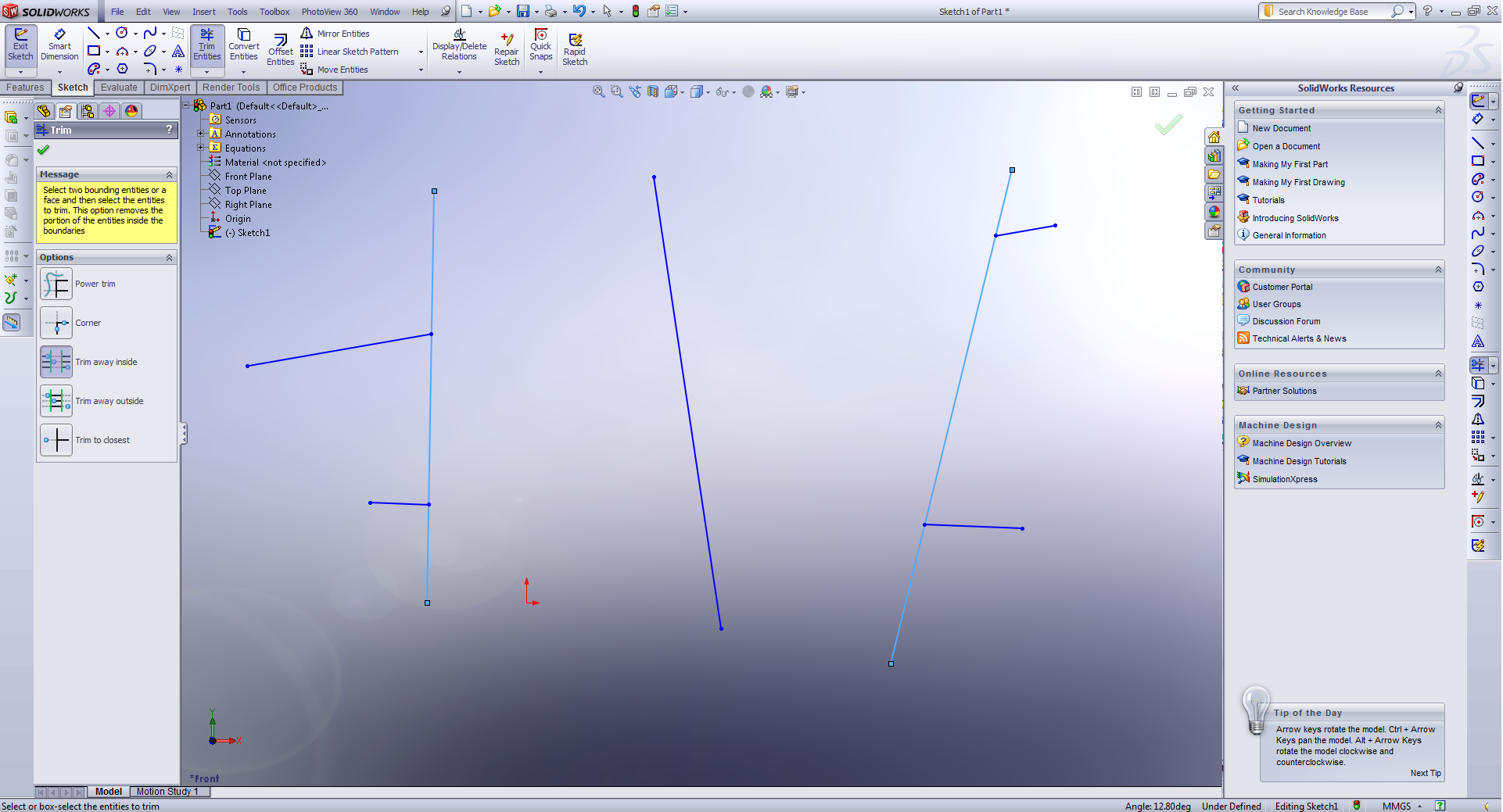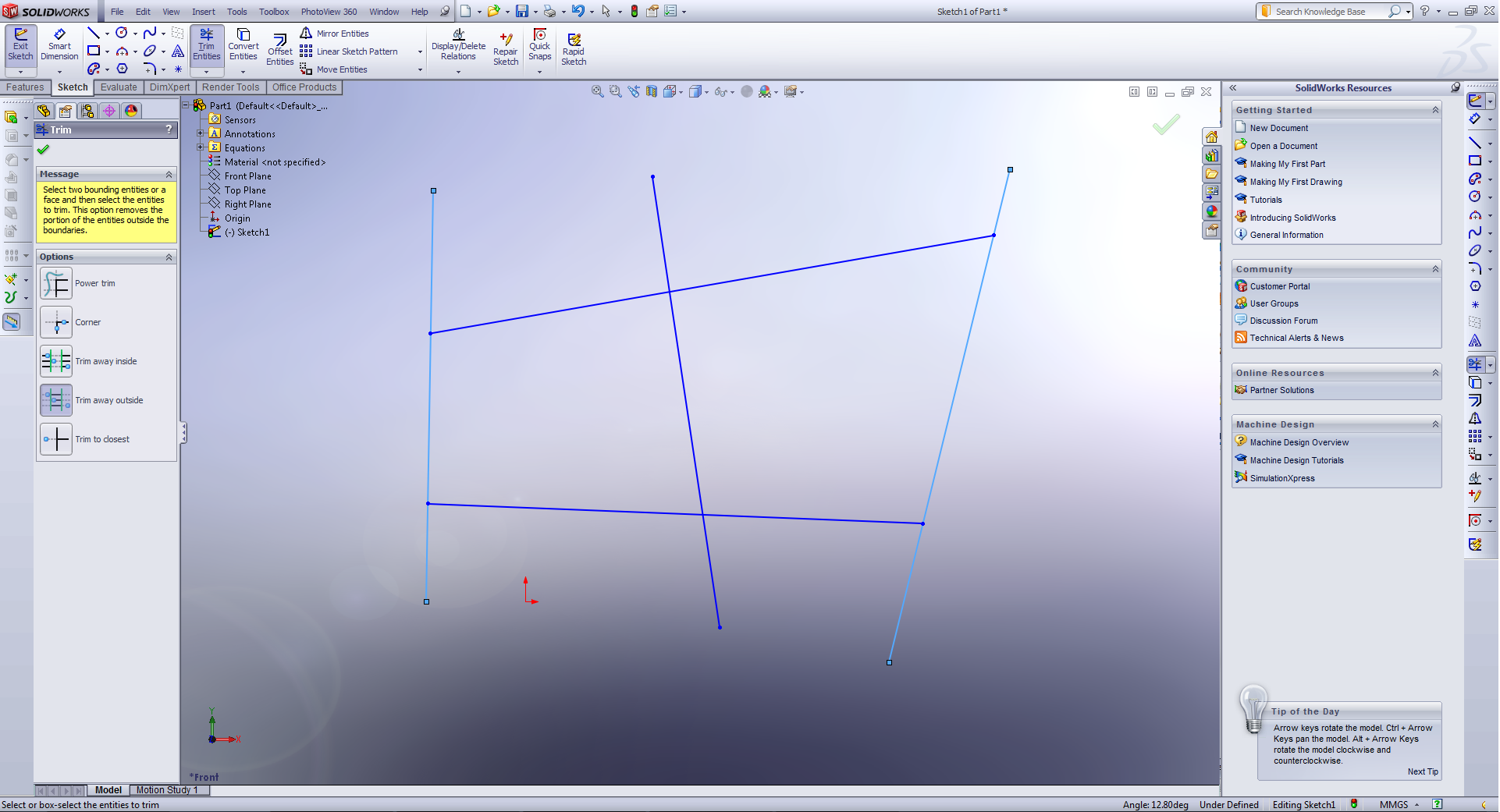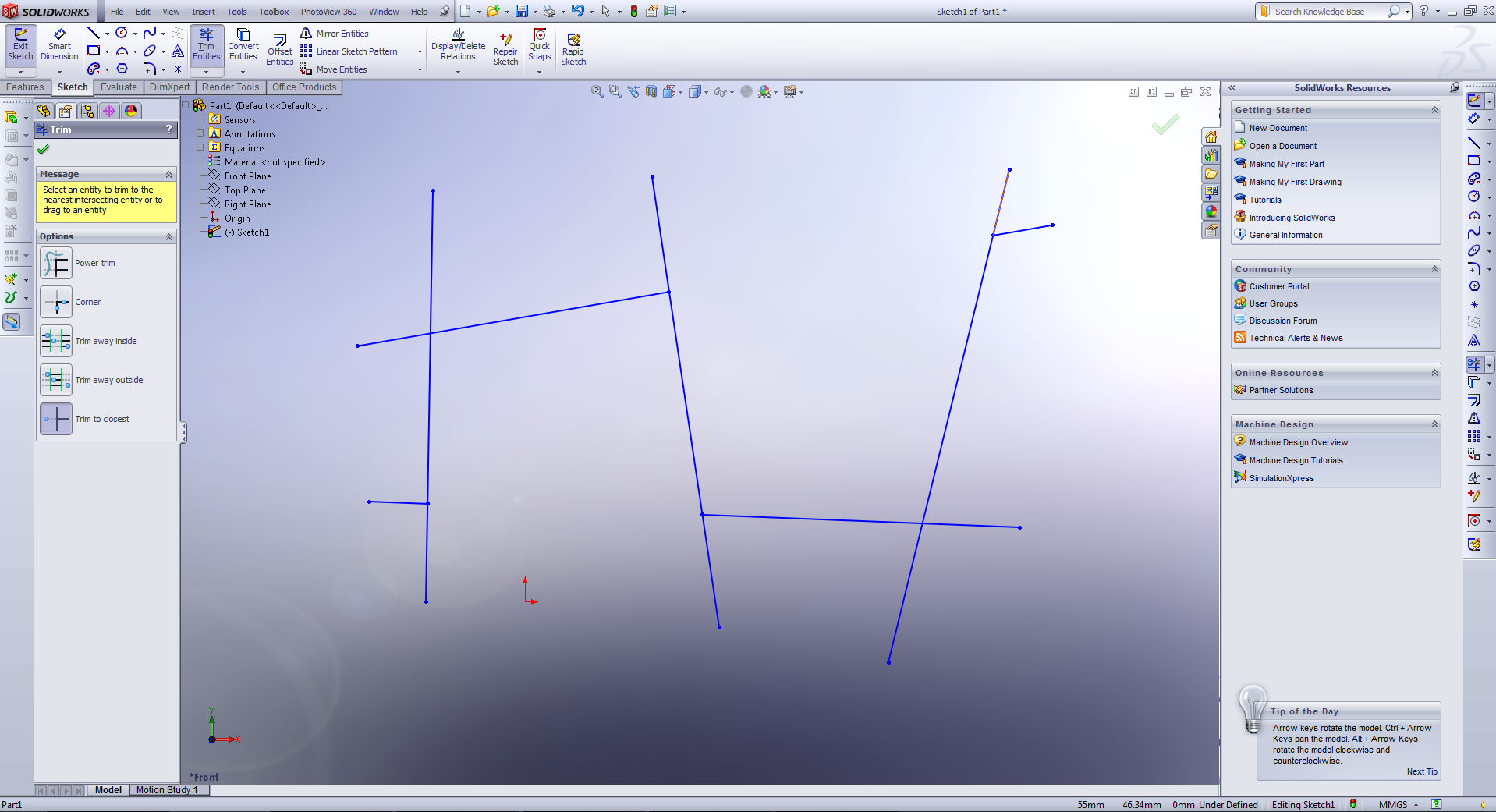به منظور اصلاح کردن
خطوط و حذف بخش های زاید می توان از دستور Trim استفاده کرد. این دستور 5 حالت مختلف دارد که در ادامه به آنها
اشاره می شود:
·
Power
Trim
برای کار با دستور Power Trim دو روش وجود دارد.
در روش اول با انتخاب خط موردنظر و نگه داشتن دکمه سمت چپ ماوس می توان طول خط را
کاهش یا افزایش داد. روش دیگر استفاده از این دستور ، کلیک روی خط موردنظر و سپس
کلیک روی مرز موردنظر (خط یا کمان) است. در این حالت خط اول تا محل برخورد با خط یا
کمان دوم تغییر اندازه می دهد.
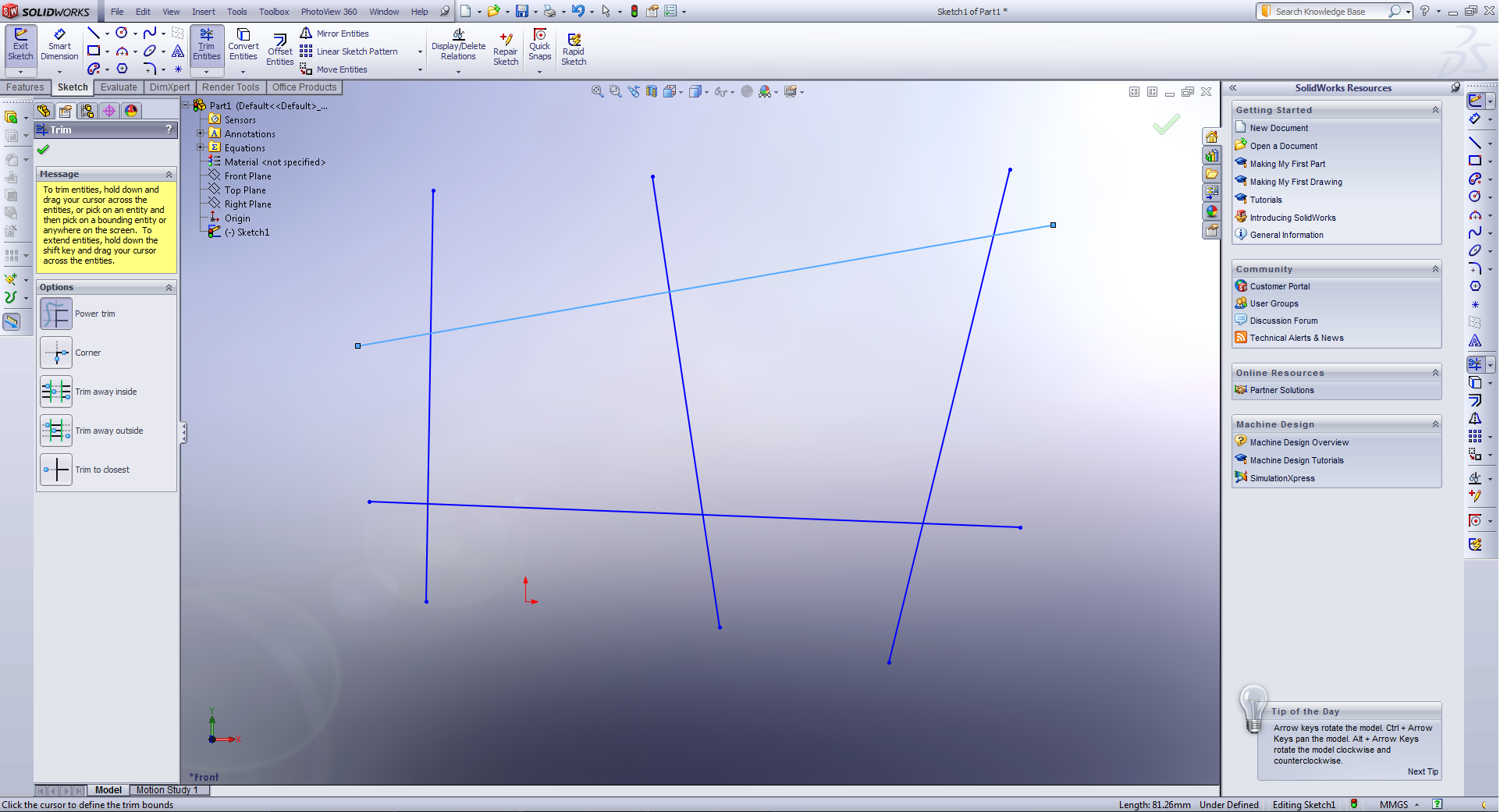
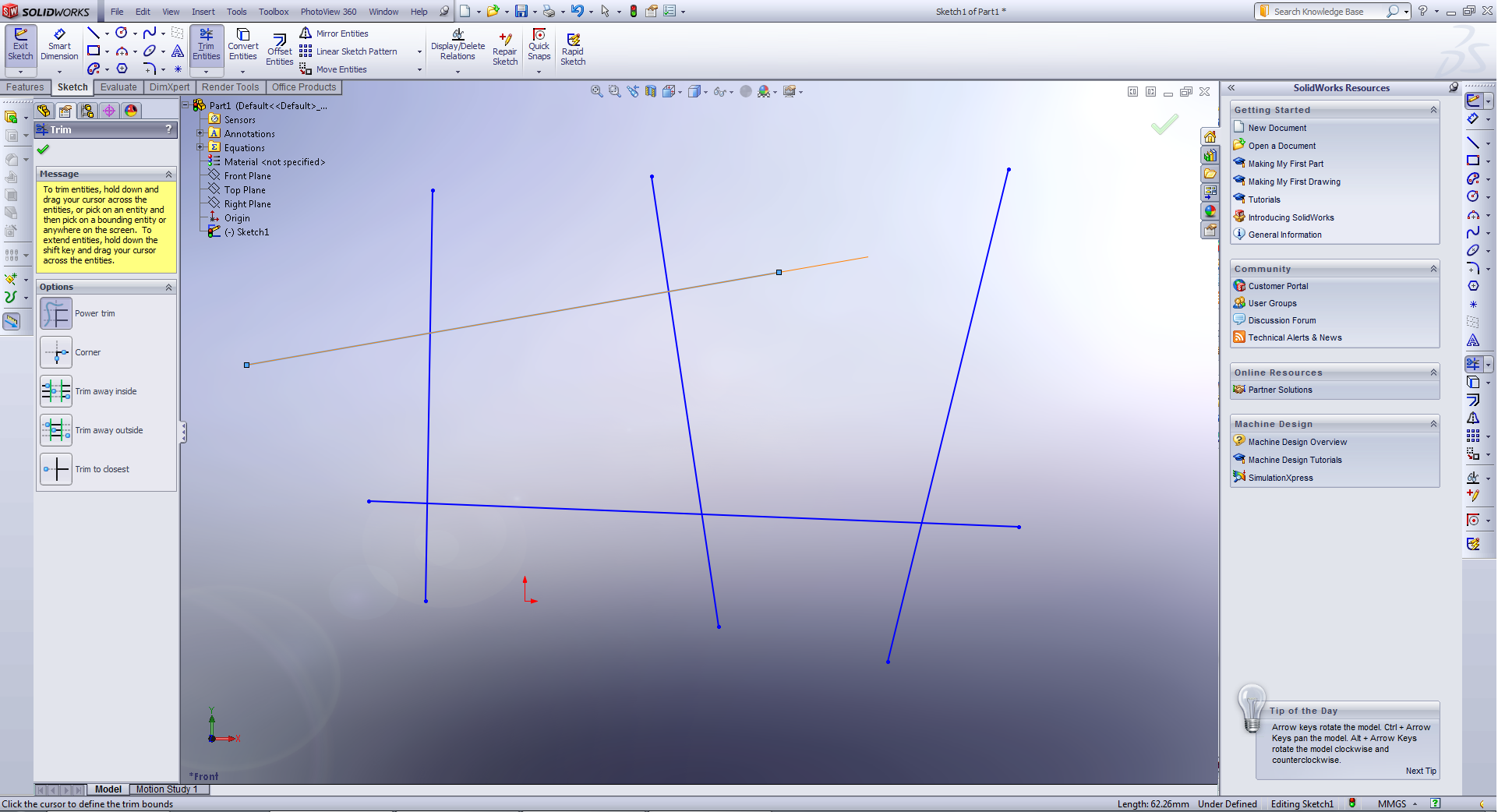
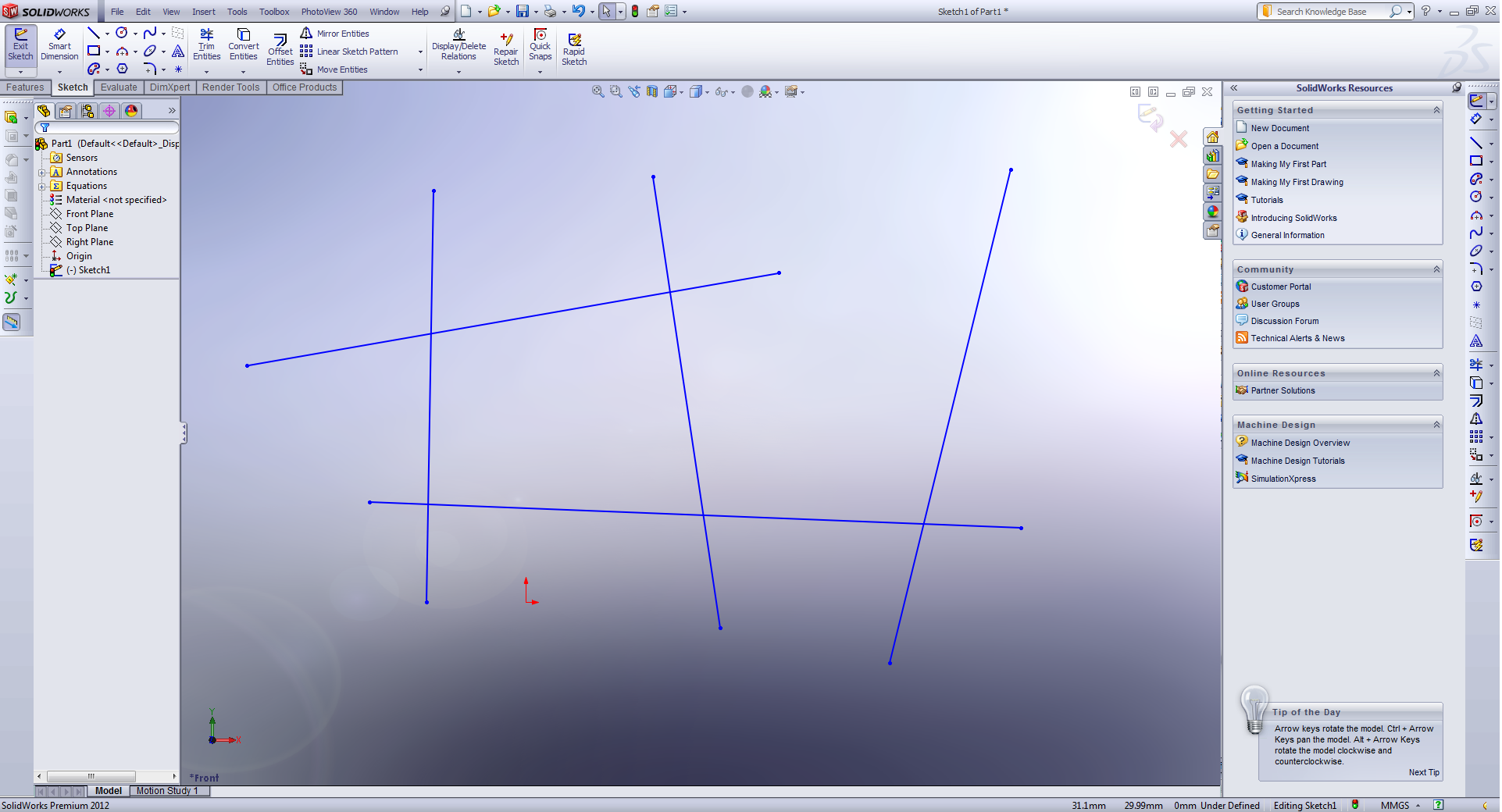
·
Corner
Trim
در حالت Corenr دستور تریم می
توان گوشه ها و لبه های اضافه خطوط رسم شده را حذف نمود. در این حالت روی دو خط
موردنظر ، تقاطع آنها حذف می گردد. باید توجه داشت که در صورتیکه می خواهید لبه
های بیرونی محل تقاطع را حذف کنید، روی قسمت داخلی کلیک کنید و بالعکس
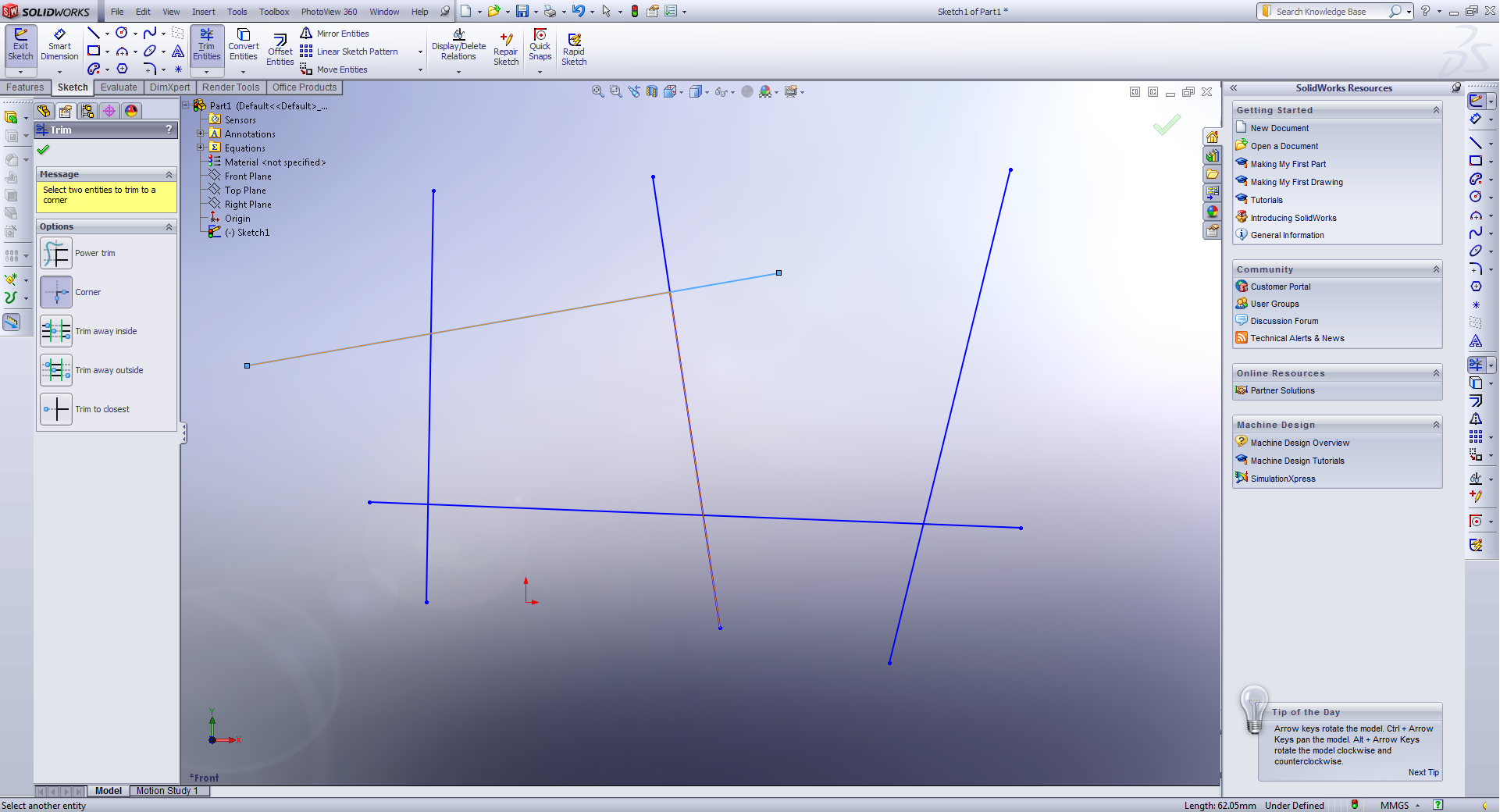
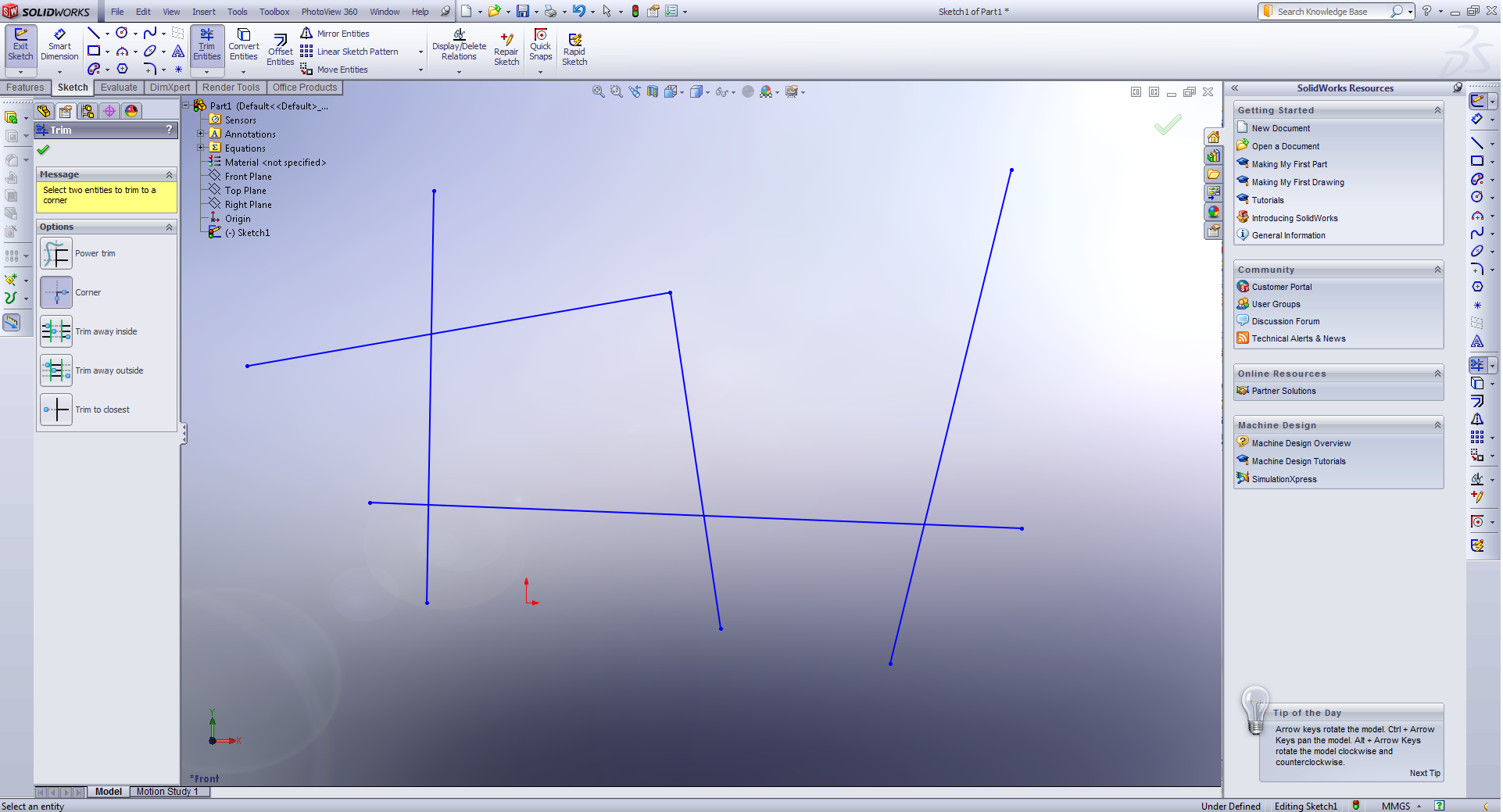
·
Trim
away inside
در این حالت از Trim با انتخاب دو خط
به عنوان مرز Trim
و سپس انتخاب خطوطی که به صورت متقاطع از آن خط می گذرند، می توان قسمت هایی از
خطوط متقاطع را که بین دو خط مرزی هستند، حذف نمود. این حالت از Trim برای مواردی مناسب
است که تعداد زیادی از خطوط متقاطع در محیط Sketch وجود داشته باشد.
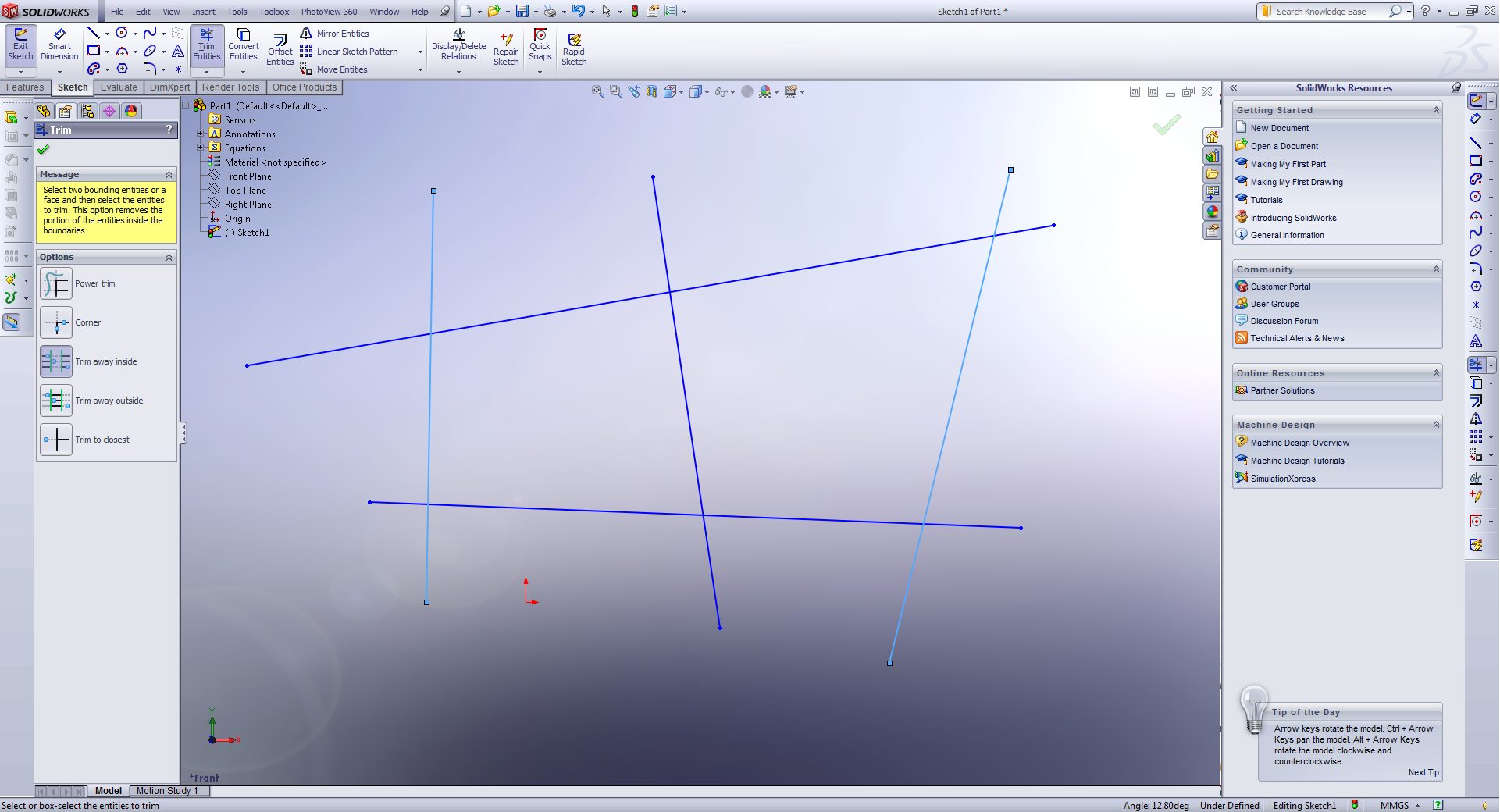
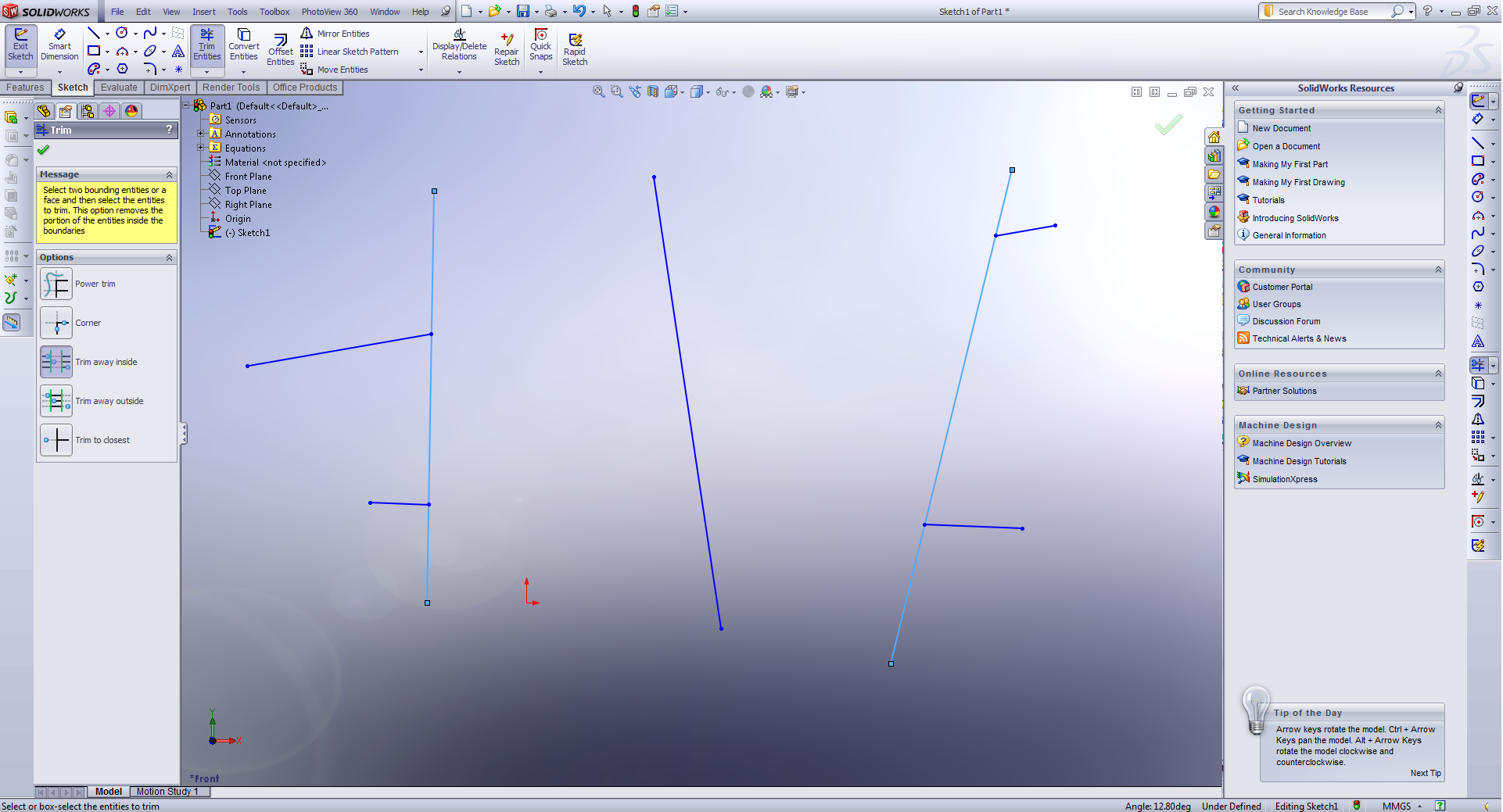
·
Trim
away outside
این حالت از Trim شباهت بسیار زیادی
به حالت قبلی دارد . با این تفاوت که در این نوع Trim پس از انتخاب دو
خط محدودکننده و سپس انتخاب خطوط متقاطع، لبه های بیرونی حذف می گردند. در تصویر
ذیل وضعیت خطوط پس از اعمال این دستور مشخص گردیده است.

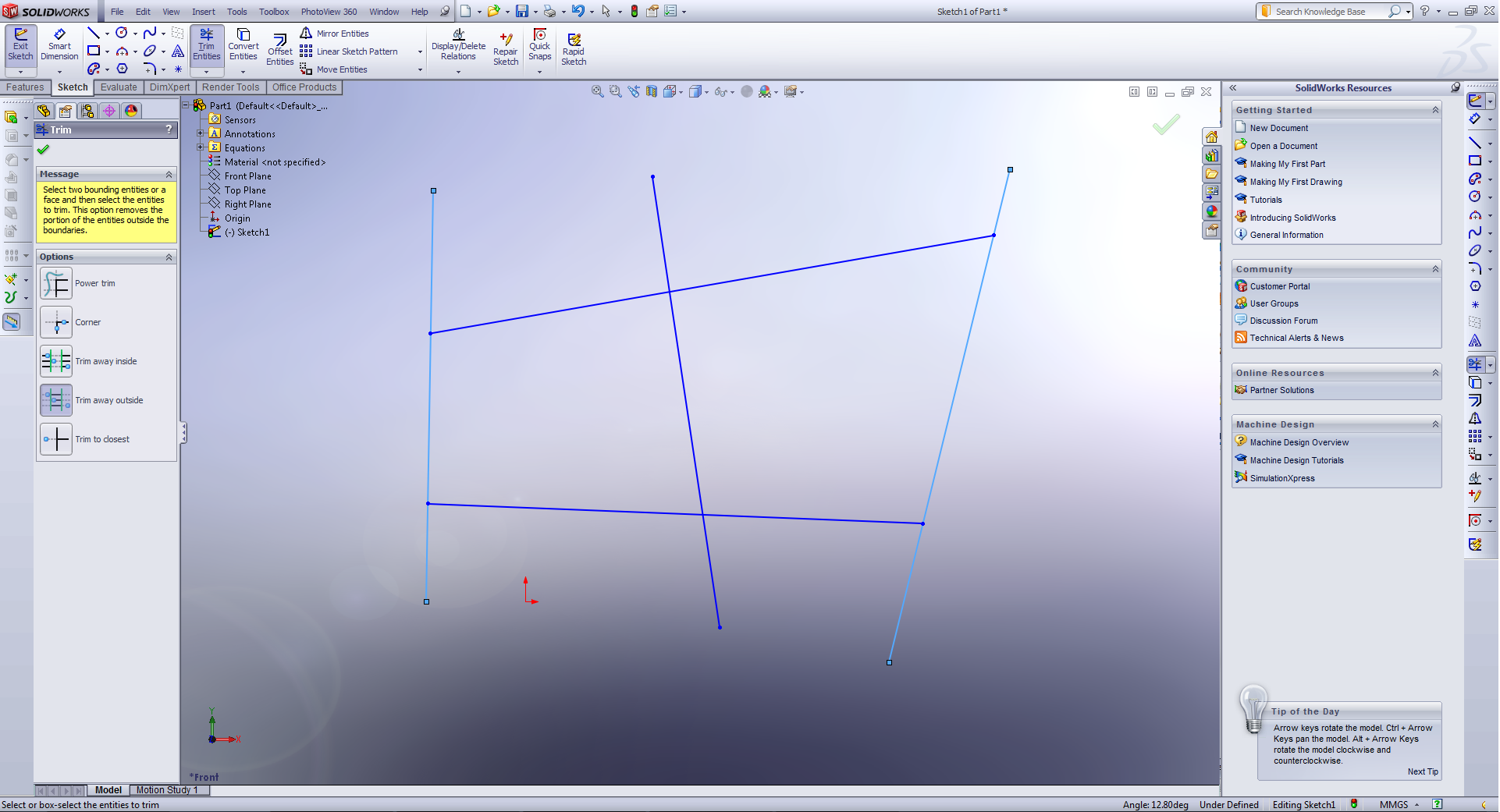
·
Trim
to Closest
آخرین گزینه دستور Trim
می باشد که مربوط به نزدیکترین محل تقاطع می باشد. در این حالت با کلیک کردن روی
هر بخش از خطوط، خط موردنظر به نزدیکترین نقاط تقاطع Trim می شود. این حالت
یکی از کاربردی ترین و تقریبا مناسب ترین حالت Trim می باشد. زیرا
استفاده از این گزینه Trim
علاوه بر افزایش سرعت کار ، نسبتا ساده و کاربردی می باشد.